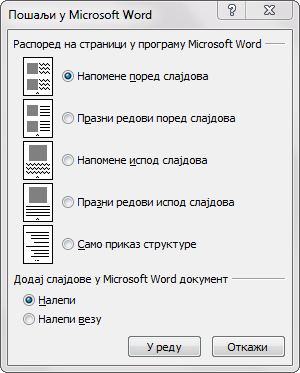Tekst zarobljen unutar PowerPoint prezentacije ponekad želimo da prebacimo u Word. Umesto da ručno kopirate tekst sa svakog pojedinačnog slajda, pokazujemo brže načine.
1) Prikaz strukture (Outlinew view)
Prvi i najlakši način je da otvorite prezentaciju u Outline (Prikaz strukture) pogledu. Kliknite na View (Prikaz) – pa na Outline (Prikaz strukture) ili kliknite kao na slici (zavisi od verzije vašeg programa).
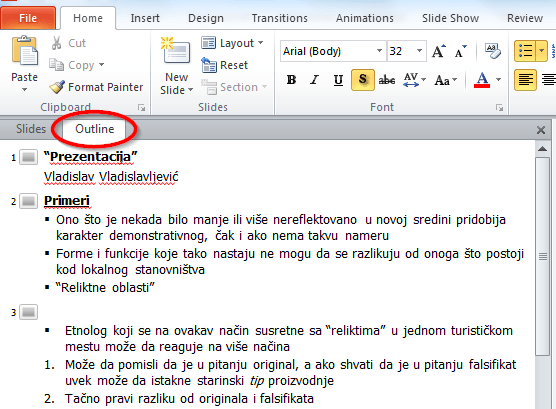
Proverite da li je sav tekst tu, jer se u nekim slučajevim može desiti da nije. Ako jeste, onda otvorite Save as (Sačuvaj kao) meni (pritsnite F12, ako ne možete da ga nađete) i u padajućoj listi odaberite opciju Outline (RTF) ili Prikaz strukture/RTF.
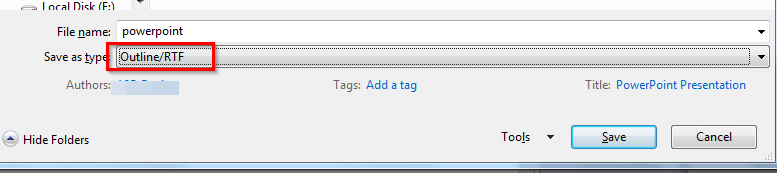
Novi dokument će biti u tekstualnom formatu, pa možete da ga slobodno prekopirate u Word. Ili ga otvorite direktno u Wordu.
2) Pošaljite prezentaciju direktno u Word
U starijim verzijama PowerPointa idite na File – Save & Send – Create Handouts – Create Handouts iliti Datoteka – Sačuvaj i pošalji – Kreiraj propratni sadržaj – Kreiraj propratni sadržaj, kao na slici.
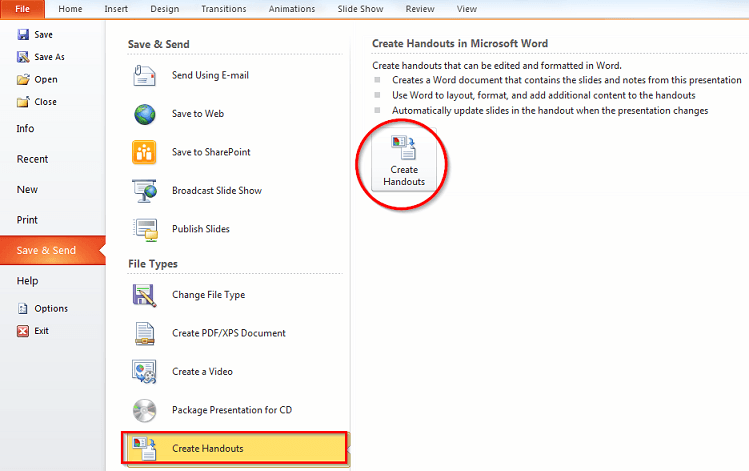
U novijim verzijama idite na File – Export – Create Handouts – Create Handouts ili Datoteka – Izvezi – Kreiraj propratni sadržaj – Kreiraj propratni sadržaj.
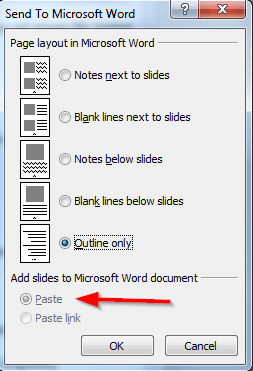
Označite opciju Paste (Nalepi) u dnu i odaberete jednu od pet mogućnosti za izvoženje. Nemojte da birate opciju Paste as link (Nalepi uz vezu), jer će tako da svaki put kad izmenite originalni PowerPoint dokument da se menja i sadržaj u Wordu. Možete eksperimentisati sa svakom, ali najbolje je Outline za izvlačenje isključivo teksta.